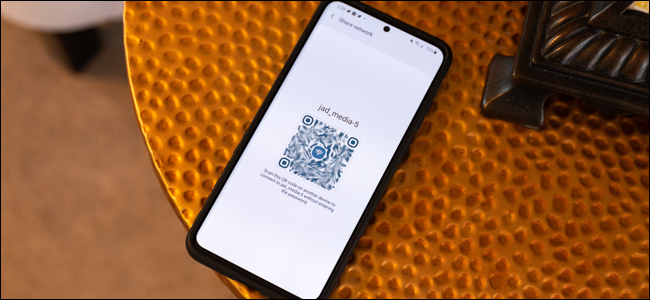
A partir de Android 10 , los teléfonos que ejecutan el sistema operativo móvil de Google pueden compartir contraseñas de Wi-Fi entre teléfonos mediante un código QR. Todo lo que el destinatario tiene que hacer es abrir la aplicación de cámara predeterminada en su iPhone o dispositivo Android para escanear el código y conectarse instantáneamente a la red Wi-Fi.
Cuando esté listo para otorgar acceso a su red Wi-Fi, navegue hasta el menú Configuración de su teléfono. La forma más sencilla de hacerlo es deslizando el dedo hacia abajo desde la parte superior de la pantalla del dispositivo para mostrar el menú de Configuración rápida. Desde allí, toque el ícono de engranaje para abrir el menú Configuración.
Como cada teléfono inteligente Android es ligeramente diferente, es posible que deba deslizar el dedo hacia abajo una segunda vez para ubicar el ícono del engranaje.
![]()
Alternativamente, puede deslizar hacia arriba desde el borde inferior de su teléfono para acceder al cajón de aplicaciones. Aquí, puede ubicar y abrir la aplicación «Configuración».
A continuación, seleccione «Conexiones», «Red e Internet» o una opción similar. Nuevamente, el nombre de este menú puede diferir según el fabricante de su teléfono Android.
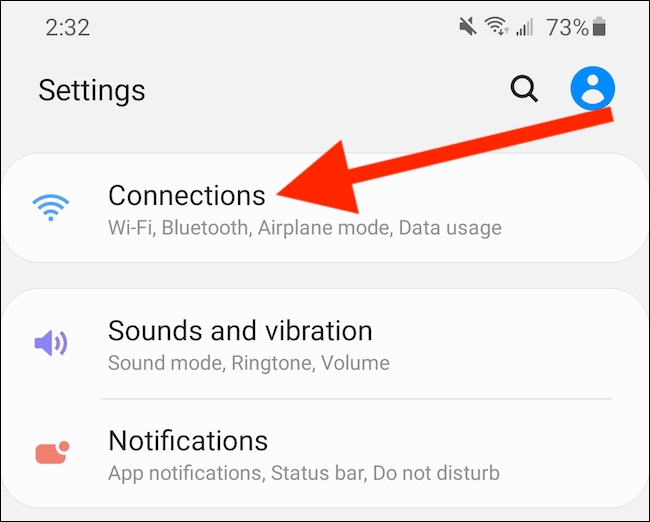
Ahora, toque la lista «Wi-Fi» en la parte superior del menú.
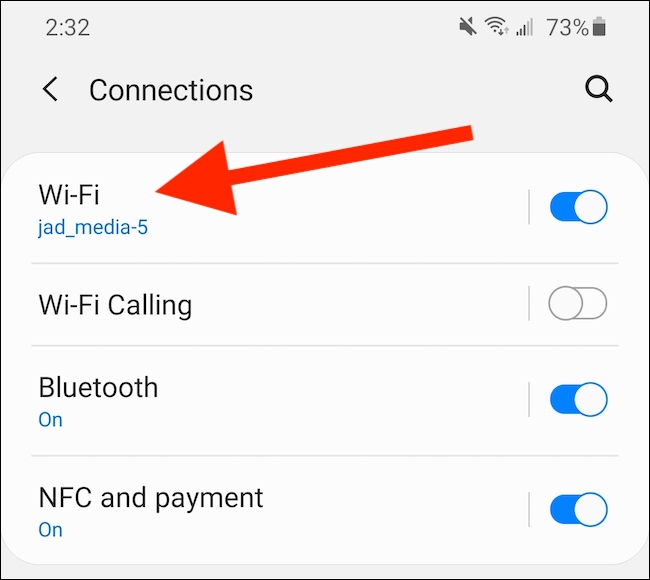
Asegúrese de estar conectado a la red Wi-Fi que desea compartir con otros y luego seleccione el nombre de la red (SSID) o el ícono de engranaje correspondiente.
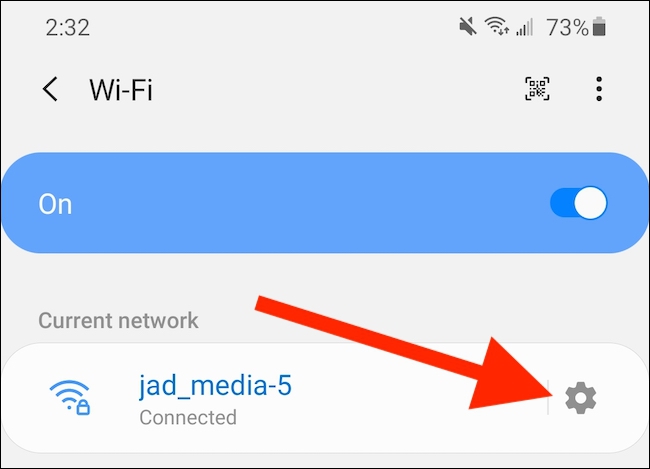
Ahora está en el menú Configuración avanzada para la red dada. Toque el botón «Código QR» o «Compartir». No importa cómo su teléfono inteligente llame al botón, debe estar representado con un ícono de código QR.
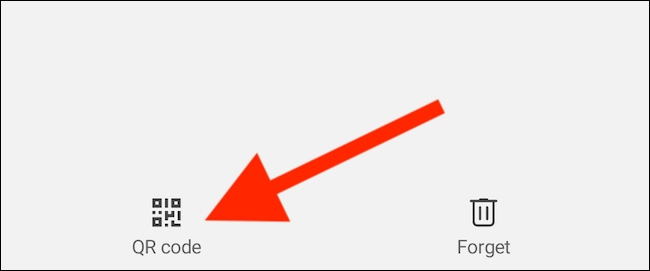
Nota: Algunos OEM pueden solicitarle que ingrese su contraseña / PIN / patrón / datos biométricos de bloqueo de pantalla antes de que muestre un código.
Su teléfono Android ahora generará y mostrará un código QR. Haga que sus invitados abran la aplicación de cámara predeterminada en su teléfono inteligente Android o iPhone y escaneen el código. Es posible que aparezca un mensaje que le preguntará si desea conectarse a la red Wi-Fi.
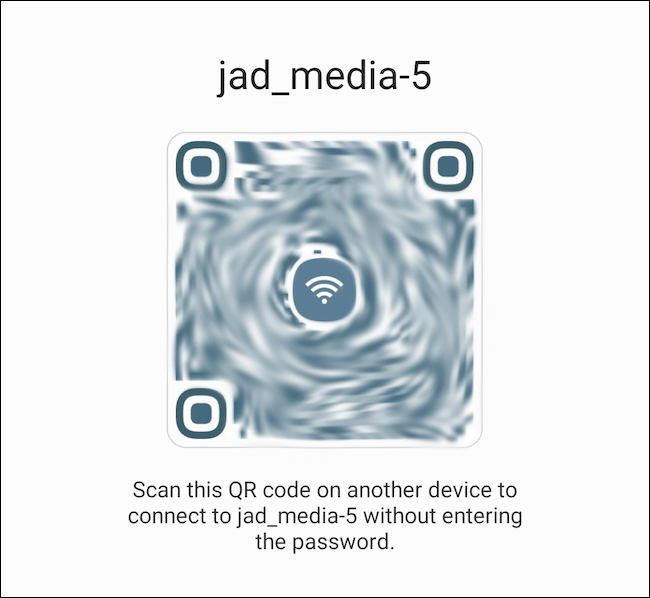
Los dispositivos que ejecutan Android 10 y versiones posteriores también tienen una opción dentro del menú de configuración de Wi-Fi del teléfono para escanear un código QR.


